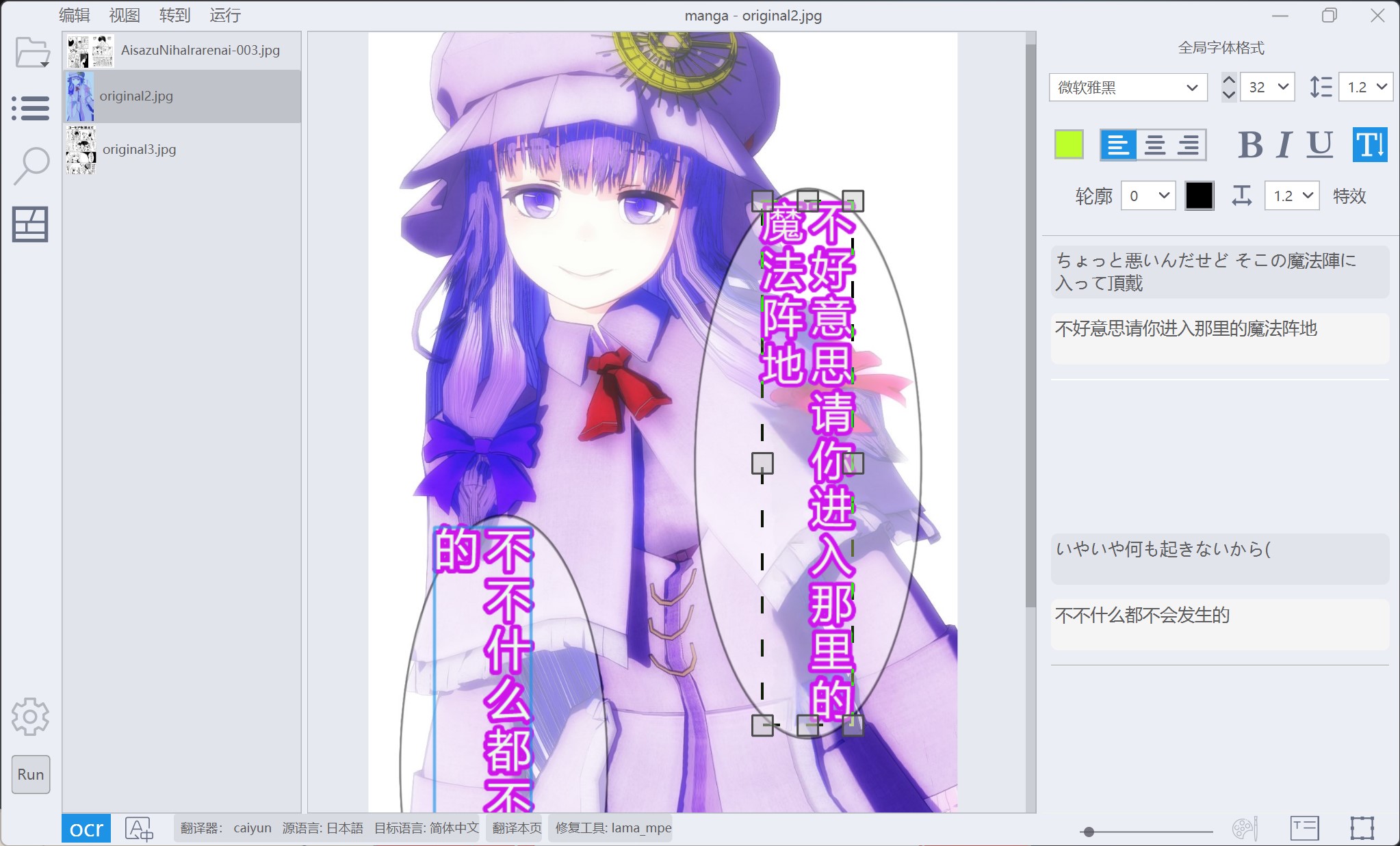简体中文 | English | Русский | 日本語 | Indonesia
Еще один компьютерный инструмент для перевода комиксов/манги, основанный на глубоком обучении.
Обзор
-
Полностью автоматический перевод
- Поддержка автоматического обнаружения, распознавания, удаления и перевода текста. Общая производительность зависит от этих модулей.
- Надпись основана на оценке форматирования исходного текста.
- Хорошо работает с мангой и комиксами.
- Улучшена верстка манги->английского, английского->китайского языка (на основе извлечения областей из воздушных шаров).
-
Редактирование изображений
- Поддержка редактирования и рисования масок (что-то вроде инструмента точечной восстанавливающей кисти в PS)
- Адаптировано к изображениям с экстремальным соотношением сторон, таким как веб-мультфильмы.
-
Редактирование текста
- Поддержка форматированного текста и предустановок стиля текста, переведенные тексты можно редактировать в интерактивном режиме.
- Поддержка поиска и замены
- Поддержка экспорта/импорта в/из документов Word.
Если вы не хотите самостоятельно устанавливать Python и Git и иметь доступ к Интернету:
Загрузите BallonsTranslator_dev_src_with_gitpython.7z с MEGA или Google Drive, разархивируйте его и запустите launch_win.bat.
Запустите scripts/local_gitpull.bat, чтобы получить последнее обновление.
Установите Python < 3.12 (не используйте версию, установленную из магазина Microsoft) и Git.
git clone https://github.com/dmMaze/BallonsTranslator.git & cd BallonsTranslatorpython3 launch.pyОбратите внимание, что при первом запуске он автоматически установит необходимые библиотеки и загрузит модели. Если загрузка не удалась, вам нужно будет загрузить папку data (или отсутствующие файлы, упомянутые в терминале) из MEGA или Google Диск и сохраните его по соответствующему пути в папке исходного кода.
Обратите внимание, что macOS также может запустить исходный код, если он не работает.
- Загрузите библиотеки и модели с MEGA или Google Drive. -YS0Kd3r3HE-wzeEvrWd?usp=совместное использование)

- Поместите все загруженные ресурсы в папку data. Окончательная структура дерева каталогов должна выглядеть так:
data
├── libs
│ └── patchmatch_inpaint.dll
└── models
├── aot_inpainter.ckpt
├── comictextdetector.pt
├── comictextdetector.pt.onnx
├── lama_mpe.ckpt
├── manga-ocr-base
│ ├── README.md
│ ├── config.json
│ ├── preprocessor_config.json
│ ├── pytorch_model.bin
│ ├── special_tokens_map.json
│ ├── tokenizer_config.json
│ └── vocab.txt
├── mit32px_ocr.ckpt
├── mit48pxctc_ocr.ckpt
└── pkuseg
├── postag
│ ├── features.pkl
│ └── weights.npz
├── postag.zip
└── spacy_ontonotes
├── features.msgpack
└── weights.npz
7 directories, 23 files
2. Установите инструмент командной строки pyenv для управления версиями Python. Рекомендую установить через Homebrew.
brew install pyenvcurl https://pyenv.run | bashecho 'export PYENV_ROOT="$HOME/.pyenv"' >> ~/.zshrc
echo 'command -v pyenv >/dev/null || export PATH="$PYENV_ROOT/bin:$PATH"' >> ~/.zshrc
echo 'eval "$(pyenv init -)"' >> ~/.zshrccd datagit clone -b dev https://github.com/dmMaze/BallonsTranslator.gitcd BallonsTranslatorsh scripts/build-macos-app.sh📌Упакованное приложение находится по адресу ./data/BallonsTranslator/dist/BallonsTranslator.app. Перетащите приложение в папку приложений macOS для установки. Готов к использованию без дополнительной настройки Python.
Чтобы использовать переводчик Sugoi (только японско-английский), загрузите автономную модель, переместите «sugoi_translator» в BallonsTranslator/ballontranslator/data/models.
Рекомендуется запускать программу в терминале на случай, если она выйдет из строя и не оставит никакой информации, см. следующий гиф.

- При первом запуске приложения выберите переводчик и установите исходный и целевой языки, щелкнув значок настроек.
- Откройте папку, содержащую изображения комиксов (манга/манхуа/манхва), которые необходимо перевести, щелкнув значок папки.
- Нажмите кнопку «RUN» и дождитесь завершения процесса.
Форматы шрифтов, такие как размер и цвет шрифта, автоматически определяются программой в этом процессе. Вы можете заранее определить эти форматы, изменив соответствующие параметры с «выбрать по программе» на «использовать глобальные настройки» на панели конфигурации-> Надписи. (глобальные настройки — это те форматы, которые отображаются на правой панели формата шрифта, когда вы не редактируете какой-либо текстовый блок в сцене)
Режим редактирования изображения, инструмент закрашивания
Инструмент «Прямоугольник»
Чтобы «стереть» нежелательные результаты закрашивания, используйте инструмент закрашивания или инструмент «Прямоугольник», удерживая нажатой правую кнопку. Результат зависит от того, насколько точно алгоритм («метод 1» и «метод 2» на гифке) извлекает текстовую маску. Он может работать хуже со сложным текстом и фоном.
Режим редактирования текста
Пакетное форматирование текста и автоматический макет
OCR и перевод выделенной области
A/DилиpageUp/Downперевернуть страницуCtrl+Z,Ctrl+Shift+Zдля отмены/повтора большинства операций. (обратите внимание, что стек отмены будет очищен после перелистывания страницы)Tв режим редактирования текста (или кнопку «T» на нижней панели инструментов).W, чтобы активировать режим создания текстового блока, затем перетащите мышь на холст, нажимая правую кнопку, чтобы добавить новый текстовый блок. (см. GIF-изображение для редактирования текста)Pв режим редактирования изображений.- В режиме редактирования изображения используйте ползунок в правом нижнем углу для управления прозрачностью исходного изображения.
- Кнопки «OCR» и «A» на нижней панели инструментов контролируют, включать ли распознавание текста и перевод. Если вы их отключите, программа будет выполнять только обнаружение и удаление текста.
- Установка параметров автоматических модулей в панели конфигурации.
Ctrl++/Ctrl+-(такжеCtrl+Shift+=) для изменения размера изображения.Ctrl+G/Ctrl+Fдля поиска по всему миру/на текущей странице.0-9для настройки непрозрачности слоя с надписью.- Для редактирования текста: жирный шрифт -
Ctrl+B, подчеркивание -Ctrl+U, курсив -Ctrl+I
Этот проект сильно зависит от manga-image-translator, онлайн-сервис и обучение моделей стоят недешево, пожалуйста, рассмотрите возможность пожертвования проекта:
- Ko-fi: https://ko-fi.com/voilelabs
- Patreon: https://www.patreon.com/voilelabs
- 爱发电: https://afdian.net/@voilelabs
Sugoi translator создан mingshiba.
Поддержка распознавания текста на английском и японском языках, обучающий код и более подробную информацию можно найти по адресу comic-text-detector
- Все модели mit* взяты из manga-image-translator, поддерживают распознавание английского, японского и корейского языков и извлечение цвета текста.
- manga_ocr взят из kha-white, распознавание текста для японского языка, с основным фокусом на японской манге.
- AOT взят из manga-image-translator.
- Все ламы* настроены с помощью LaMa
- PatchMatch — это алгоритм из PyPatchMatch, эта программа использует модифицированную версию, разработанную мной.
Доступные переводчики: Google, DeepL, ChatGPT, Sugoi, Caiyun, Baidu. Папаго и Яндекс.
- Google закрывает службу перевода в Китае. Установите для соответствующего URL-адреса на панели конфигурации значение *.com.
- Caiyun, ChatGPT, Яндекс, Baidu и DeepL переводчикам требуется токен или ключ API. .
- Переводчик DeepL и Sugoi (и преобразование перевода CT2) благодаря Snowad14.
- Sugoi переводит с японского на английский полностью в автономном режиме.
Чтобы добавить новый переводчик, обратитесь к how_to_add_new_translator, это просто подкласс BaseClass и реализация двух интерфейсов, затем вы можете использовать его в приложении, вы можете внести свой вклад в проект.
- Если на вашем компьютере установлен графический процессор Nvidia или процессор Apple, программа включит аппаратное ускорение.
- Добавлена поддержка saladict (профессиональный всплывающий словарь и переводчик страниц «все в одном») в мини-меню при выделении текста. Руководство по установке
- Увеличьте производительность, если у вас есть CUDA NVIDIA или [ROCm AMD](https://pytorch.org/docs/stable/notes/ hip.html), так как большинство модулей используют PyTorch.
- Шрифты взяты из шрифтов вашей системы.
- Спасибо bropines за русскую локализацию.
- Добавлен JSX-скрипт экспорта в Photoshop от bropines.
Чтобы прочитать инструкции, улучшить код и просто поковыряться, чтобы посмотреть, как он работает, вы можете перейти вscripts/export to photoshop->install_manual.md.